
Привіт, друзі! Завершуємо наше знайомство з новинками.
Почнемо з того, що меню масових операцій, що випливало раніше внизу сторінки, змінило своє становище і переїхало вгору, накриваючи собою панель фільтрів. Це дозволить відокремити процес сортування та фільтрації від масових дій. Іншими словами, тепер ви спочатку фільтруєте, а потім — відзначаєте потрібні елементи і робите з ними дії. Так ми отримуємо більше простору і менше плутанини.
Порада Прибрати меню масових операцій і скинути всі позначки тепер можна клавішею esc
Порада Прибрати меню масових операцій і скинути всі позначки тепер можна клавішею esc
Панель виду, сортування і фільтрів
Всі можливі варіанти видів сторінок ми зібрали в перший список, що випадаючий пункт Вид. Викликати його можна за допомогою гарячих клавіш alt+V. Відповідальний і Автор тепер розташовані в пункті Я. Терміни вийшли з Показати в окремий параметр фільтрації. Все, що залишилося, називається Ще... Доступ до розширеного фільтру, експорт та інші можливості знаходяться в випадаючому меню праворуч.
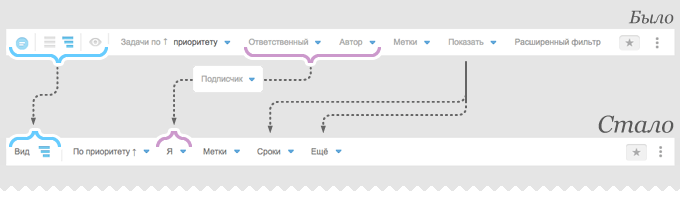
Розглянемо приклад роботи зі сторінкою задачі з використанням гарячих клавіш:
Заходимо на сторінку Задач ⌘alt+T. Входимо на панель фільтрів alt+V в саме перше меню Вид. Стрілочкою вправо переходимо в Сортувати за, стрілочками вгору/вниз вибираємо потрібний пункт, enter — готово. Ось так ми змінили сортування завдач без мишки.
Натискаємо Alt+↕ (стрілка вгору або вниз) — «застрибуємо» на список задач. Переміщаємося у списку стрілочками ↕, відзначаючи потрібні завдання за допомогою enter. Коли відзначили все, що потрібно, натискаємо alt+V і потрапляємо в панель масових операцій. Вибираємо потрібну дію ↔ і натискаємо enter — готово. Ось так ми без мишки відмітили групу задач і виконали дію з цією групою.
Натискаємо Alt+↕ (стрілка вгору або вниз) — «застрибуємо» на список задач. Переміщаємося у списку стрілочками ↕, відзначаючи потрібні завдання за допомогою enter. Коли відзначили все, що потрібно, натискаємо alt+V і потрапляємо в панель масових операцій. Вибираємо потрібну дію ↔ і натискаємо enter — готово. Ось так ми без мишки відмітили групу задач і виконали дію з цією групою.
Порада Опублікувати коментар чи застосувати зміни, зроблені в модальному вікні, можна за допомогою ⌘+enter або ctrl+enter
Новий фільтр Я
Ми зібрали три ключові ролі кожного користувача в новому фільтрі Я
-
 Я відповідальний — відповідає за задачу
Я відповідальний — відповідає за задачу -
 Я автор — поставив задачу
Я автор — поставив задачу -
 Я підписант — той, хто стежить за процесом або бере участь
Я підписант — той, хто стежить за процесом або бере участь
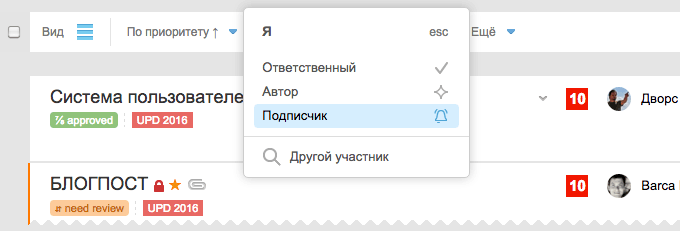
Звичайно ж, ви завжди можете замість себе вибрати іншу людину і отримати можливість побачити задачі, де він Відповідальний, Автор або Підписант.
Eсли вам одночасно потрібно побачити задачі одного учасника для іншого виконавця або інші складні вибірки, скористайтеся розширеним фільтром (меню  ).
).
 ).
).Застосований фільтр Я виглядає так

1 — зміна ролі та поновлення іншого члена команди
2 — скидання фільтра
Я і Мої завдання
В списку Мої завдання alt+T також з’явився перемикач ролі (Я) у вигляді іконки.
Як правило, відповідальний за ту чи іншу задачу також є і її підписантом. Тому якщо ви перключитесь з «Завдання, де Я відповідальний  » на «Показати завдання, на які Я підписаний
» на «Показати завдання, на які Я підписаний  », то зможете отримати швидкий доступ через alt+T не тільки до задач, у яких ви відповідальний, але і до тих, які ви відстежуєте як підписант.
», то зможете отримати швидкий доступ через alt+T не тільки до задач, у яких ви відповідальний, але і до тих, які ви відстежуєте як підписант.
 » на «Показати завдання, на які Я підписаний
» на «Показати завдання, на які Я підписаний  », то зможете отримати швидкий доступ через alt+T не тільки до задач, у яких ви відповідальний, але і до тих, які ви відстежуєте як підписант.
», то зможете отримати швидкий доступ через alt+T не тільки до задач, у яких ви відповідальний, але і до тих, які ви відстежуєте як підписант.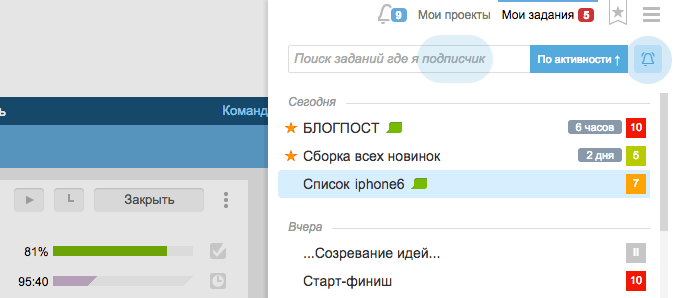
Крім цього, з’явилися дві нові можливості для сортування списку ваших завдань.
За статусом і За активністю1. Також зверніть увагу, що кожен тип сортування отримав свої роздільники2, клік на які відправить вас на детальну сторінку всіх задач аккаунта, вже відфільтровану за цими параметрами.
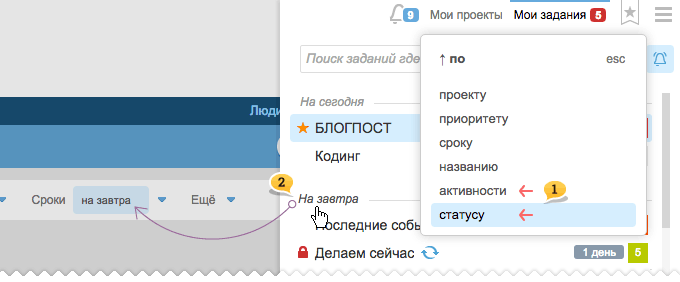
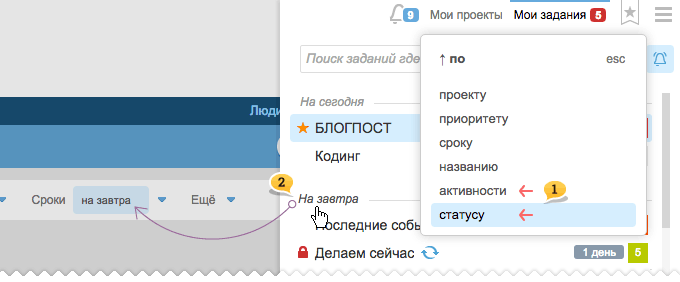
Швидкий пошук шукає задачі серед усіх варіантів фільтра Я!
Наприклад, в списку завдань, де Я Відповідальний, немає задач, які відповідають пошуковому запиту Push. Однак така заадач знайшлася серед тих, на які Я підписаний.
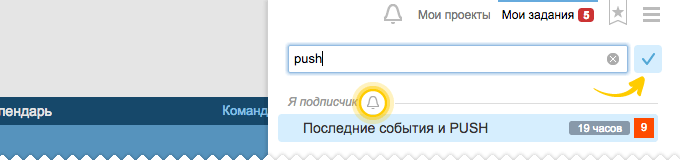
Якщо пошук у Моїх завданнях не дасть результатів, вам буде запропоновано скинути його або створити нову задачу з такою назвою. Це досить зручно, і при бажанні ви можете використовувати цей трюк, як стартовий майданчик для створення нової задачі або проекту.
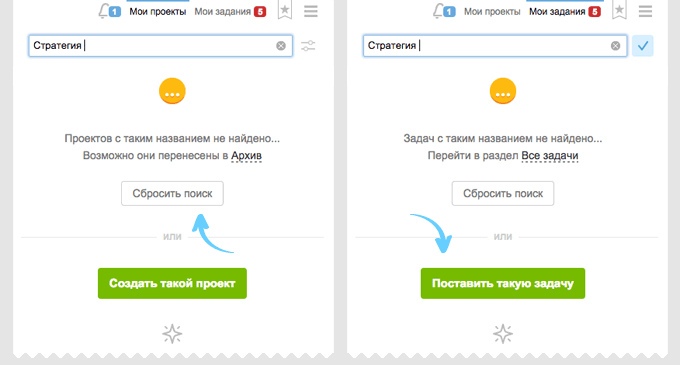
Порада Швидко розкрити Мої завдання можна не тільки через alt+T, але й просто натиснувши клавішу tab кілька разів поспіль. Спробуйте, це — дуже зручно і не вимагає запам’ятовування клавіатурних скорочень: ви просто ходите табом по всім випадаючим пунктам Персонального меню один за іншим.
Мої проекти
З’явилася можливість переключитися в більш компактний вид, де проекти розбиті не за основними компаніями, а всього на дві групи: В роботі (вгорі) , Сплячі (внизу). При цьому в своїх групах наверх піднімаються проекти зі Зірочкою і проекти, де ви Керівник. Такий вид дозволяє тримати у верхній частині списку найважливіші для вас проекти.
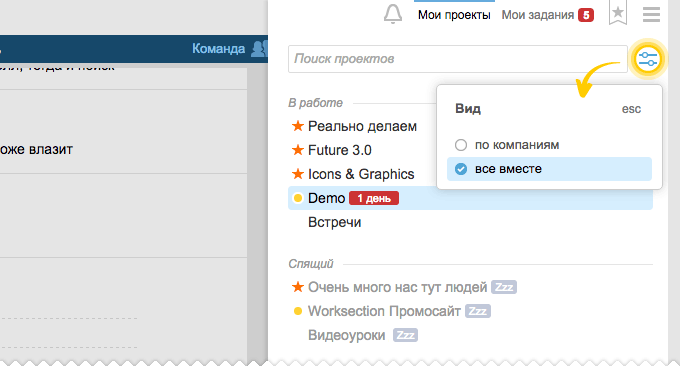
Нагадуємо, швидко розкрити Мої проекти можна як за допомогою alt+P, так і — натисканням TAB один або два рази поспіль ( якщо є непрочитані повідомлення в Дзвіночку, то перший таб розкриває його , а вже повторний — Мої проекти; якщо Дзвіночок порожній, Мої проекти розкриваються з першого разу).
Все інше загальним списком
new На сторінці Задач з’явилися аватарки відповідальних. Клік в які працює як фільтр. Клік в ім’я, як і раніше, відкриває вікно зміни відповідального.


new Сторінка Задачі по людям.
Оновлений стиль, в якому з’явилася можливість прибрати ієрархію і показувати список завдань за співробітником, ігноруючи структуру, що розділяє завдання і підзадачі. У такому вигляді кожен стовпчик містить завдання лише одного відповідального.
Оновлений стиль, в якому з’явилася можливість прибрати ієрархію і показувати список завдань за співробітником, ігноруючи структуру, що розділяє завдання і підзадачі. У такому вигляді кожен стовпчик містить завдання лише одного відповідального.
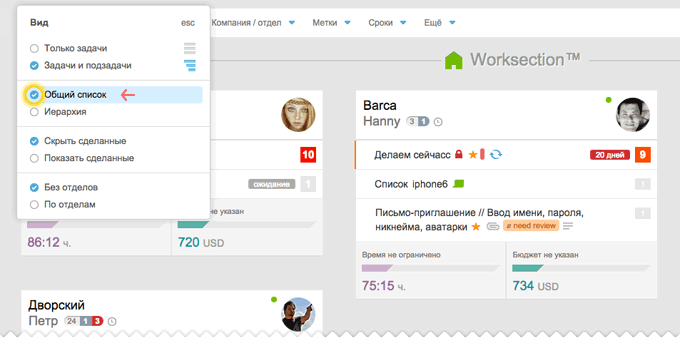
new На діаграмі Ганта задачі без термінів тепер відображаються як одноденна задача без початку і кінця на сьогодні. Вам більше не потрібно шукати початок таких задач, що виходить суцільною смугою за межі екрана. Крім цього, такі задачі можна прибрати, натиснувши Вид alt+V / Приховати завдання без термінів, звільнивши тим самим простір для роботи з завданнями, які вимагають планування. Також ми обмежили довжину прострочених завдань на діаграмі Ганта сімома днями від запланованої дати завершення. Це зробить діаграму вашого проекту чистішою і наочнішою.
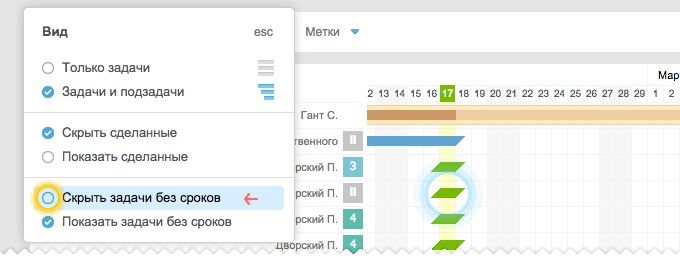
new Нове вікно Налаштування права і ролей користувача.
Красиве і дуже інформативне, завдяки наявності детального опису можливостей того чи іншого параметра. Побачили щось незрозуміле — наводите мишку на символ (i) та дізнаєтеся більше.
Увага: у адміністраторів аккаунта ми прибрали суперечливу можливість «перегляд прихованої інформації». Якщо вашій компанії вона необхідна, напишіть нам.
Красиве і дуже інформативне, завдяки наявності детального опису можливостей того чи іншого параметра. Побачили щось незрозуміле — наводите мишку на символ (i) та дізнаєтеся більше.
Увага: у адміністраторів аккаунта ми прибрали суперечливу можливість «перегляд прихованої інформації». Якщо вашій компанії вона необхідна, напишіть нам.
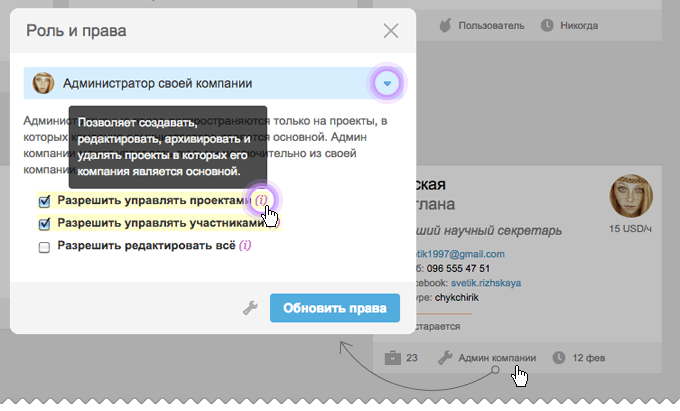
new У розділі Люди всі Контакти (люди без доступу до облікового запису) винесені в окремий таб. Також управляти правами і доступом в проекти тепер можна просто з картки того чи іншого працівника.
new У розділі Всі проекти картки стали більш функціональними. Активні проекти і Сплячі тепер разом, Архів на окремому табі. Також тут з’явився фільтр Я, за допомогою якого ви легко можете зрозуміти, хто в яких проектах бере участь і/або не бере.
new Розділ Всі задачі. Коли ви використовуєте групування задач за проектами плюс сортування, завжди виникає питання, а який проект зі своїми задачами повинен бути зверху, а який знизу? Тому що можливі різні підходи до вирішення цього питання. Тепер ви самі можете встановити потрібний вам порядок проектів. Всі деталі ви знайдете в (i)
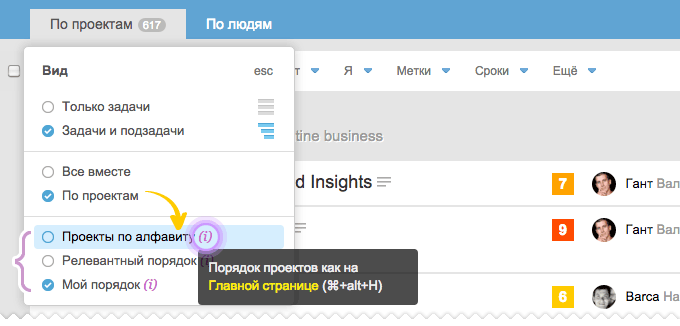
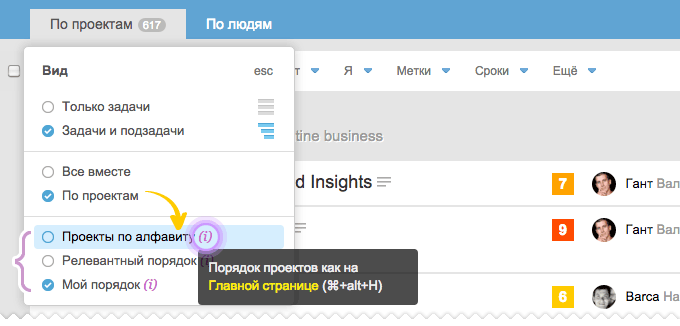
new У шапці кожної сторінки, за заголовком з’явилися три крапки, які містять меню Акаунта/Проекта/Задачі з усіма основними опціями. Крім цього, з Меню проекта, наприклад, ви можете перейти на рівень вище, в Меню аккаунта. Це означає що тепер з будь-якої сторінки системи ви можете відразу потрапити на будь-яку іншу, навіть без використання гарячих клавіш.
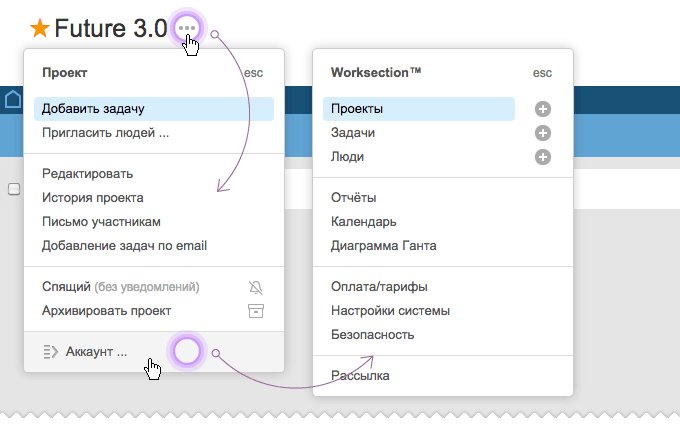
new У гамбургер-меню  з’явилася велика кнопка Допомога, викликати яку можна просто натиснувши F1 на клавіатурі . Вихід, якщо ви ним користувалися, тепер знаходиться в самому низу справа.
з’явилася велика кнопка Допомога, викликати яку можна просто натиснувши F1 на клавіатурі . Вихід, якщо ви ним користувалися, тепер знаходиться в самому низу справа.
 з’явилася велика кнопка Допомога, викликати яку можна просто натиснувши F1 на клавіатурі . Вихід, якщо ви ним користувалися, тепер знаходиться в самому низу справа.
з’явилася велика кнопка Допомога, викликати яку можна просто натиснувши F1 на клавіатурі . Вихід, якщо ви ним користувалися, тепер знаходиться в самому низу справа.Друзі, на цьому поки все. Сподіваємося, всі ці новинки допоможуть вам працювати з іще більшим комфортом і продуктивністю. Як завжди, з нетерпінням чекаємо ваших коментарів і відгуків, а також нових блискучих ідей і пропозицій.
Вдалої роботи!
Команда Worksection

https://i.imgur.com/c4SNYWj.png
Есть некоторые замечания:
1. Единый часовой пояс для распределенной команды не подходит, у нас сотрудники из разных часовых поясов и у каждого свой рабочий график, общая опция полезна, но нужно добавить частную опцию для каждого сотрудника вместе с настройкой графика работы по часам.
2. Не у всех сотрудников выходные дни выпадают на субботу и воскресенье, эту настройку так же лучше вынести для каждого сотрудника, а по умолчанию использовать общие настройки компании.
3. Будет удобно если дать возможность указывать праздничные дни и график праздников для компании, предварительно предложив шаблон согласно текущему производственному графику, для РФ это http://www.consultant.ru/law/ref/calendar/proizvodstvennye/
Надеюсь, мои предложения будут полезны.
Более тонкие настройки постараемся сделать в будущих обновлениях